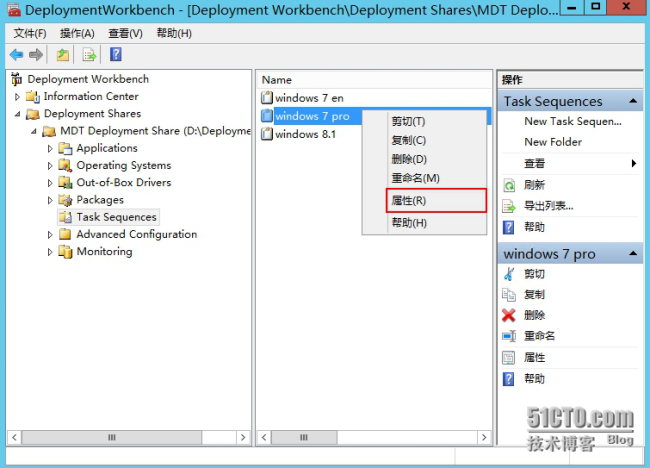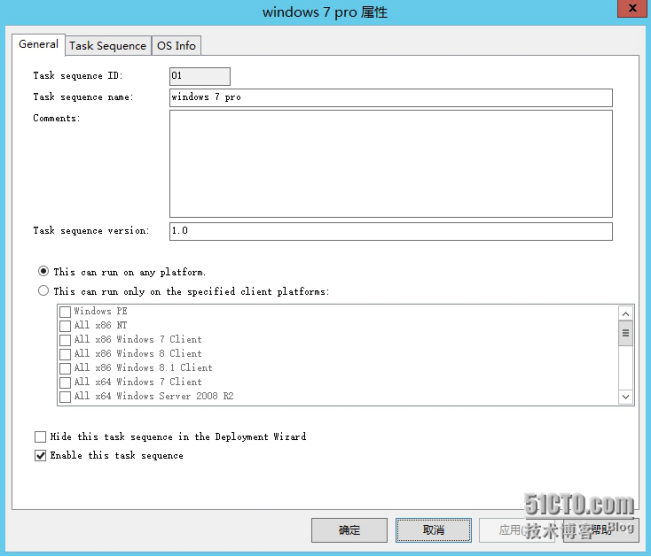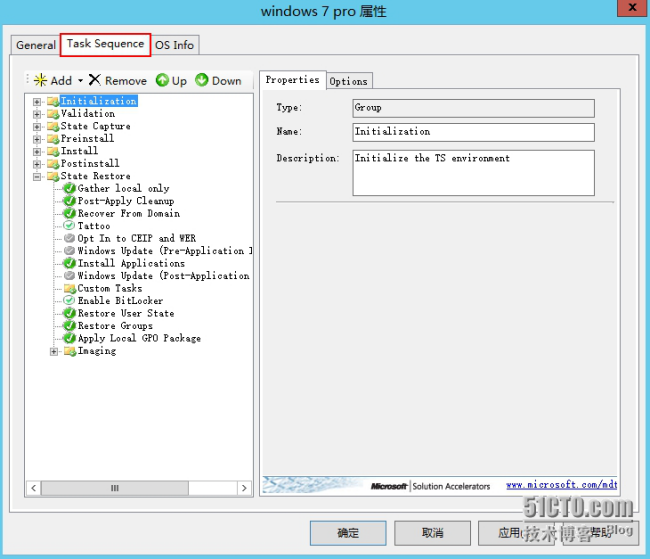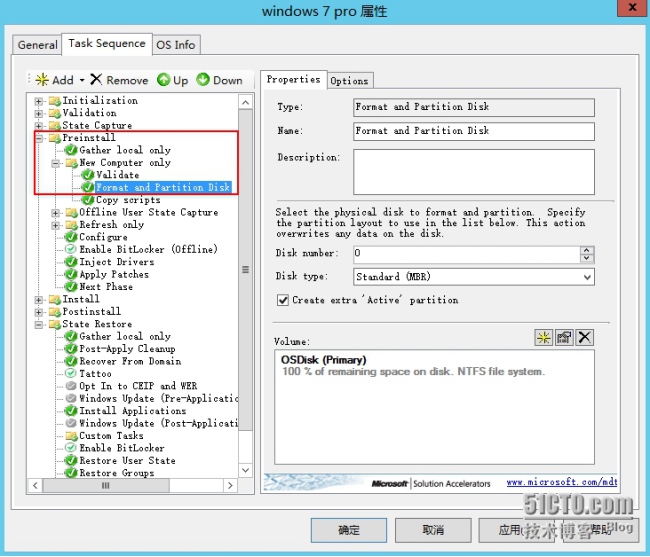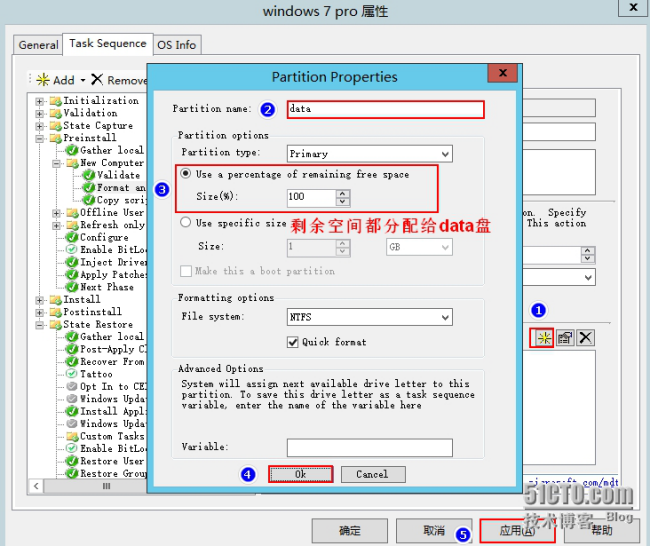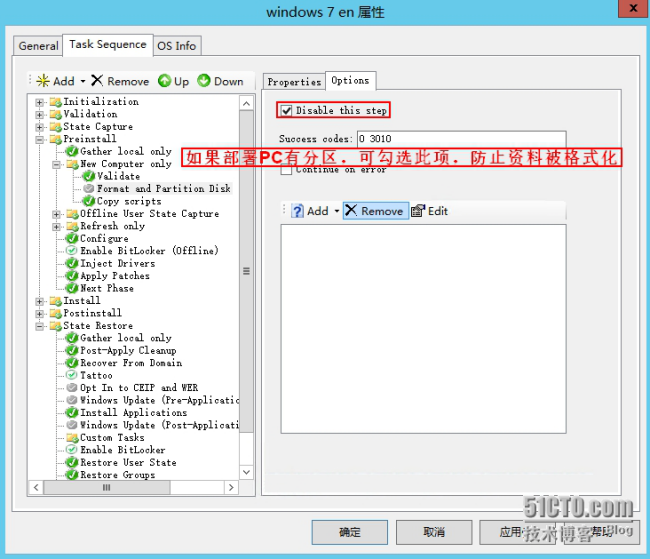磁盘分区调整:
1、单击新建任务序列,右键选择属性:
2、弹出相应对话框(对应Task ID 、name 等):
- Enable this task sequence :部署引导过程中显示此task任务
- Hide this task sequence in the Deployment wizard :不显示此Task任务
3、选择Task Sequence选项(这里是控制台上所有部署自定义选项栏目):
4、依次展看Preinstall —New Computer only—Format and Partition Disk:
5、选择创建新的分区,系统盘符大小为30GB,并格式化设置为启动分区:
这里需要注意的是Use a percentage of remaining free space是分区百分比,即500G的100%是全盘格式化一个分区;Use specific size是分配固定分区大小。
6、剩余空间分区信息调整,此处data盘即D盘余下所有空间:
7、分区创建完成后分区信息如下:
8、单击“应用”——“确定”完成分区设置。
9、如果我们只希望格式化系统盘,保留Other盘符数据,这里我们只需要禁用Format and Partition Disk这一步即可。
注:只格式化系统盘符按如下操作即可。
注:有关分区调整这一块,不同电脑需要调整的,常见情形为某些最新笔记本分区不同、surface pro部署的时候也是需要调整滴。